-
제품선택
-
CIMON-PLC는 암호를 알지 못하면 접속 할 수 없습니다. 유일한 해결 방법은 PLC 프로그램을 모두 지워 초기화 시켜야 됩니다.
(주의 : 지워진 프로그램을 복구 할 수 없습니다.)
CIMON-PLC 에서 프로그램을 지우는 방법은 아래와 같습니다.
[적용방법]로더 접속시 비밀번호를 물어보며, 접속 비밀번호를 알지 못하는 경우에는 현재 동작중인 CPU프로그램에 접근이 불가능합니다.
PLC 모든 정보를 지우면 접속이 가능합니다.
온라인에 PLC 내용 모두 지우기를 하시면 됩니다.
- 다운로드
-
고속카운터의 PRESET 기능을 사용하면 현재 값을 초기화 할 수 있습니다.
[사용방법]
고속카운터의 PRESET 기능을 사용하는 방법에는 크게 두 가지 방법으로 나눠지게 됩니다.
1. 시퀀스 프로그램을 이용한 PRESET
– Preset 은 시퀀스 프로그램을 사용하여 1CH ( Y01 ) , 2CH ( Y09 ) 접점을 On 하면 실행 됩니다.
Preset 명령의 상승에지 ( OFF에서 ON ) 에서 현재 카운터 값이 저장되어 있는 버퍼메모리의 값이 Preset 값에 저장되어 있는 버퍼메모리의 값으로 변경 됩니다.
Preset 기능은 카운트 허가 명령 ( Y04 , Y0C ) 와 관계없이 실행됩니다.
2. 외부 제어 신호를 이용한 PRESET
– Preset 은 외부 입력의 Preset 입력 단자에 On 전압이 들어오면 수행 됩니다.
외부 입력 단자에 입력된 전압의 상승에지 에서 현재 카운터 값이 저장되어 있는 버퍼 메모리의 값이 Preset 저장되어 있는 버퍼메모리의 값으로 변경 됩니다.
“외부 프리셋 요구 검출 플래그 ( X04 , X0B ) “ 가 On 인 경우에는 외부 프리셋 단자에 전압이 인가되거나 “ 프리셋 명령 ( Y01 , Y09 ) “ 이 On 되더라도 프리셋 기능은 실행 되지 않습니다.
프리셋 기능은 ” 외부 프리셋 요구 검출 리셋 명령 ( Y05 , Y0D )” 을 하여 외부 프리셋 요구 검출 플래그를 Off 하여야 실행 됩니다.
외부 프리셋 요구 검출 리셋 ( Y05 , Y0D ) 이 On 인 상태에서는 외부 프리셋 입력이 인가 되더라도 프리셋 동작을 하지 않습니다.
※ 고속카운터 내장형 BP-PLC 및 PLCS 타입은 제외 입니다.
위 사항은 모듈형 PLC CP,XP Series 에 한해서 CM1-HS02C/F,E 모듈만 해당됩니다. (CM1-HS02B,D,E 타입은 단종 제품입니다.)
- 다운로드
-
안녕하세요, CIMON입니다.
특수프로그램에 있는 초기화 프로그램 COLD와 HOT의 기능은 다음 설명과 같습니다.
[초기화 프로그램 (COLD)]
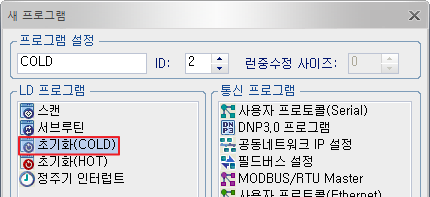
초기화 프로그램 COLD는 전원 투입, CPU 모드를 RUN 모드로 변경한 경우 최초 1회만 실행이 되며,
스캔 프로그램을 실행하기 위한 초기 데이터 설정 및 주변기기나 특수모듈의 초기화 처리를 수행합니다.
초기화 프로그램의 종료를 위해 INITEND 명령어를 반드시 사용해야 합니다.
[초기화 프로그램(HOT)]
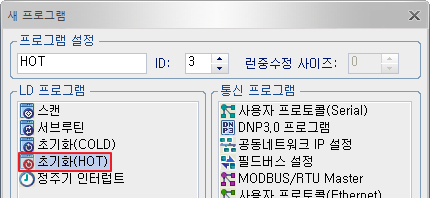
초기화 프로그램 HOT은 HotRestart 기능을 사용하고 순간정전 발생 시 설정시간 이내일 경우 실행이 되며,
이전 값을 유지한 상태로 초기화 프로그램 실행 후 스캔프로그램이 실행됩니다.
초기화 프로그램의 종료를 위해 INITEND 명령어를 반드시 사용해야 합니다.
※Hot Restart란?
RUN 모드에서 정전이 발생하였을 때 정전시간이 Hot Restart 기준 시간 이내면 Hot Restart 모드로 동작되고
모든 데이터와 프로그램 수행 요소들을 전원이 꺼지기 이전 상태로 복원하여 실행하기 때문에 프로그램 실행의 연속성을 유지할 수 있습니다.
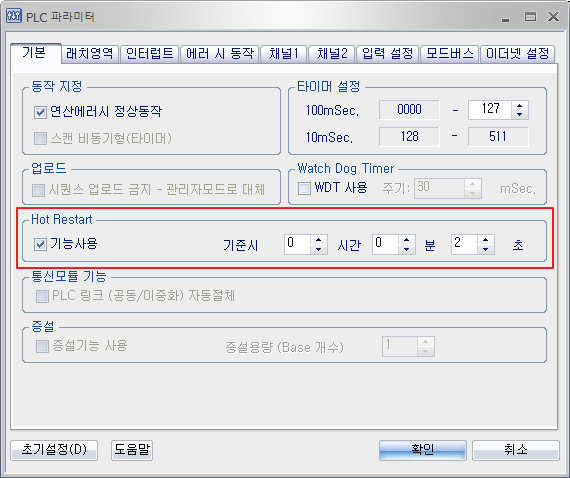
[참고]
다음은 CPU 동작 조건에 따른 초기화 프로그램 동작 모드 및 프로그램 실행 여부에 관한 표입니다.
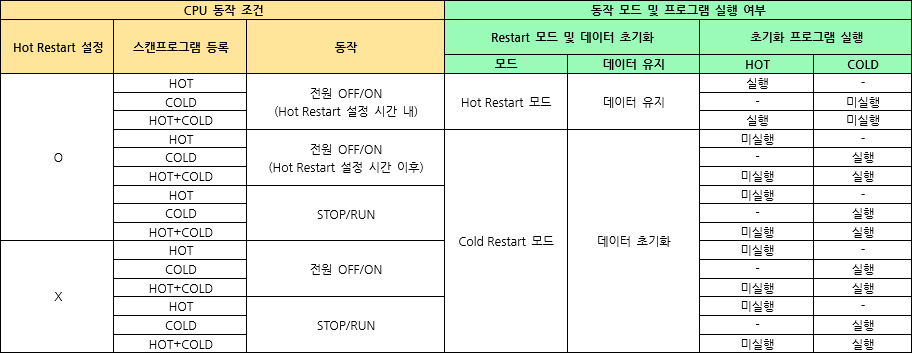
언제나 고객을 먼저 생각하는 CIMON이 되겠습니다.
감사합니다.
-
안녕하세요, CIMON입니다.
특수 카드 초기화 프로그램을 이용하면 모듈 교체 후 별도의 설정 없이 전원 재 투입만으로 교체 모듈의 설정이 이루어집니다.
설정 방법은 아래와 같습니다.
1. 메인메뉴에서 [파일] -> [새프로그램] -> [특수 카드 초기화]를 선택합니다.
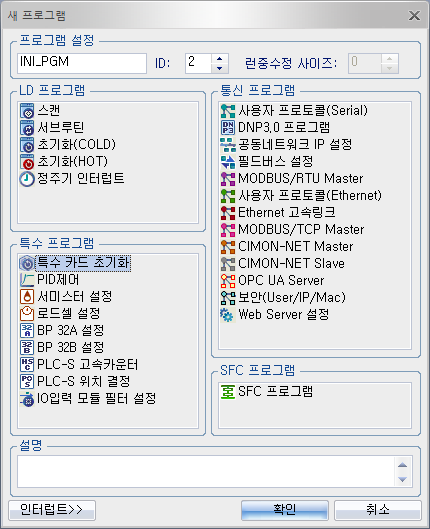
2. 다음 그림과 같이 [Base 수]를 지정하고 각 베이스 별로 슬롯 수를 지정합니다. 이후 해당 슬롯에 장착된 모듈을 지정한 뒤 [저장] 버튼을 누릅니다.
PLC에 사용중이던 설정이 있을 경우 [업로드] 버튼을 눌러 설정 값을 읽어올 수 있습니다.
I/O 예약에 설정된 값이 있을 경우 [IO예약 적용] 버튼을 눌러 설정 값을 읽어올 수 있습니다.
저장 후 프로그램 다운로드를 하면 초기화 설정이 완료 됩니다.
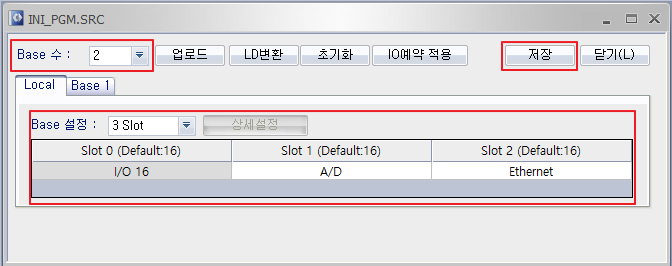
※참고사항
본 프로그램을 이용하면 특수 카드 교체 후 PLC 모드를 STOP-RUN으로 변경하는 것 만으로도 기존 설정 값을 해당 카드에 쓰기가 가능합니다.
언제나 고객을 먼저 생각하는 CIMON이 되겠습니다.
감사합니다.
-
안녕하세요, CIMON입니다.
PC와 XPANEL간에 프로젝트를 USB케이블로 읽기 또는 쓰기 하는 방법은 다음과 같습니다.
전제 조건: Microsoft사가 제공하는 프로그램이 PC에 설치되어있어야 합니다.
(Windows XP: ActiveSync / Windows 7 또는 이상: Windows Mobile Device Center)
* Window Mobile Device Center 다운로드 링크
– Window Mobile Device Center 32비트 다운받는 링크 -> http://www.microsoft.com/ko-kr/download/details.aspx?id=14
– Window Mobile Device Center 64비트 다운받는 링크 -> http://www.microsoft.com/ko-kr/download/details.aspx?id=3182
[설정방법]
* XPANEL->PC로 읽기
1. ActiveSync 또는WindowsMobileDeviceCenter를 설치하였다면, USB케이블로 PC와 XPANEL을 연결합니다.
2. [온라인]->[XPANEL에서 읽기(XPANEL->PC)]를 클릭합니다.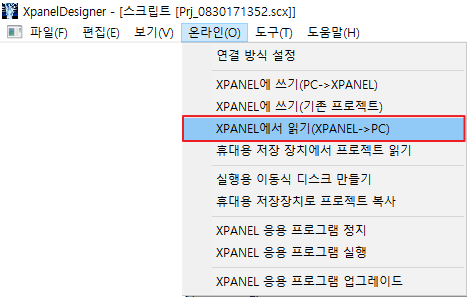
3. 연결방식을 USB로 선택하고 확인 버튼을 클릭합니다.
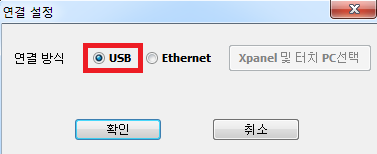
4. PC와 XPANEL이 정상적으로 연결이 되었다면 ActiveSync 또는 Windows Mobile Devices Center 화면이 자동으로 뜨면서 다음 그림과 같이 ‘연결됨’이 표시됩니다.
(다음 그림은 Window7 전용 프로그램인 Windows Mobile Device Center입니다. Windows XP를 사용하는 경우에는 Active Sync프로그램이 나타납니다.)
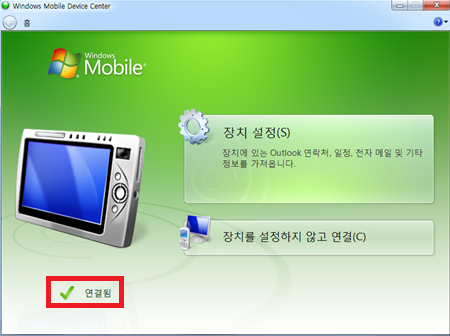
5. 다음과 같은 창이 뜨면 확인 버튼을 클릭합니다.
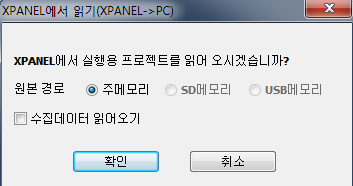
6. 읽기를 완료하면 해당 프로젝트가 PC에 나타납니다.
* PC->XPANEL로 쓰기
1. ActiveSync 또는WindowsMobileDeviceCenter를 설치하였다면, USB케이블로 PC와 XPANEL을 연결합니다.
2. [도구]->CIMON-XPANEL동작설정을 클릭하여 [초기화면] 실행할 프로젝트를 지정한 다음 확인버튼을 누릅니다.
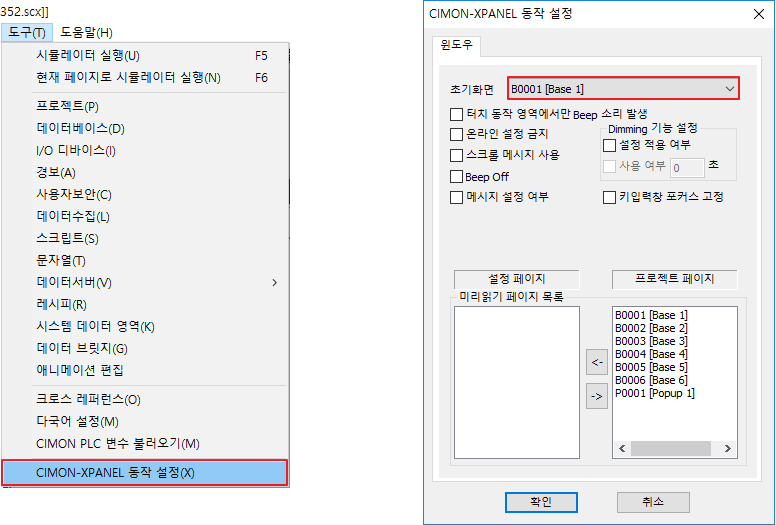
3. [온라인]->XPANEL에서 쓰기(PC-> XPANEL)를 클릭합니다.
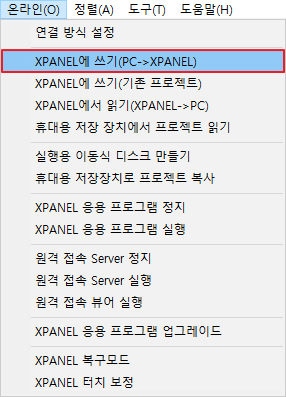
4. 아래와 같은 창이 뜨면 [예] 버튼을 누릅니다.
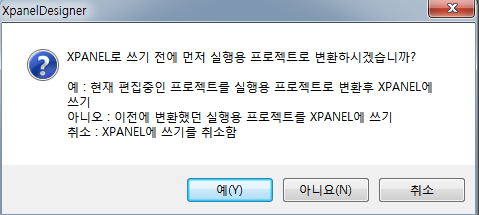
5. 아래와 같은 창이 뜨면 [확인]버튼을 누릅니다.
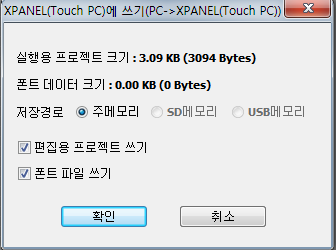
6. [XPANEL에 쓰기]가 완료되면 PC에서 XPANEL로 프로젝트가 이동합니다.
언제나 고객을 먼저 생각하는 CIMON이 되겠습니다.
감사합니다.
#모바일디바이스센터#MobileDeviceCenter#XPANEL읽기쓰기#읽기쓰기#USB연결#읽기 쓰기
- 다운로드
-
USB(이동식디스크)드라이브가 설치되지 않아서 입니다.
[적용방법]1. CIMON-TOUCH에 USB(이동식디스크)를 장착하면 새 하드웨어 검색 마법사가 실행하게 됩니다.
2. TOUCH에서 USB(이동식디스크)를 알 수 없는 장치로 인식하는 경우로 드라이버를 설치해야 합니다.3. 제어판에서 장치관리자 선택 오픈 후 “알 수 없는 장치” 위 오른쪽 마우스 클릭하여 드라이브 업데이트를 선택합니다.
4. 하드웨어 업데이트 마법사가 실행 되면 “예, 이번만 연결을 선택합니다.” 다음을 선택합니다.
5. “소프트웨어 자동으로 설치(권장)” 선택 -> 다음을 선택합니다.
6. 자동 설치가 완료되면 마침을 선택 합니다.
7. 설치가 정상 완료되면 아래와 같이 표시 됩니다.
8. 정상 인식되는지 확인 후 시작 ->EWFman 선택합니다.
[주의사항]CIMON-TOUCH는 HDD 보안 기능인 EWF 기능으로 전원을 ON/OFF 하면 공장출고 상태로 초기화 됩니다.
반드시 다른 프로그램을 설치하거나 설정에 변경이 있었을 경우 EWF 관리자에서 Commit을 선택해야 적용이 됩니다.
감사합니다.
